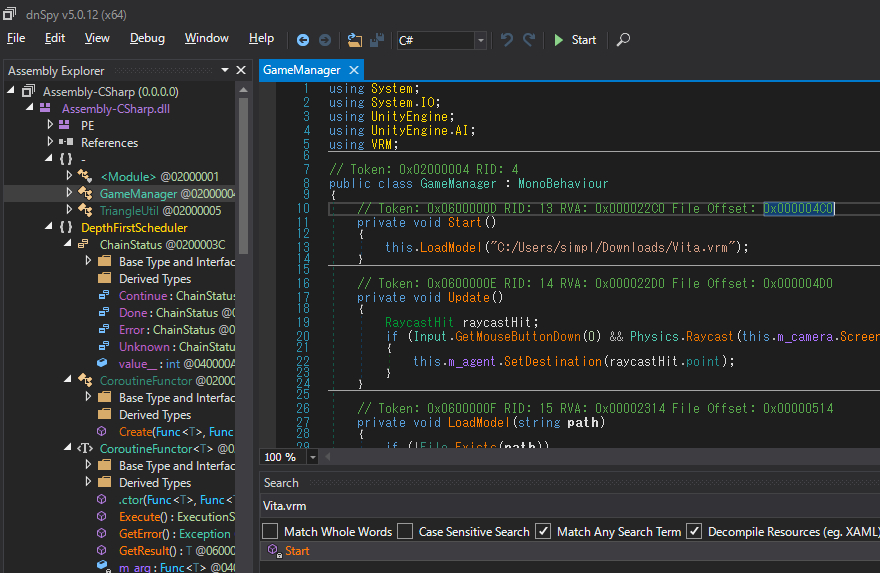ゲームの3大AI(人工知能 )の一つはナビゲーションAI
ゲームAIを大きく分類すると次の三つがあることに気づけます
今回強く関係しているのはナビゲーションAIです。
キャラク ターが行動できる範囲を Walkable (歩行可能) エリアと呼びますが、次の動画の水色の半透明な領域が計算によって求めた Walkable エリアです。
動的NavMeshの動作の様子 動的NavMeshの動作の様子2
ゲームプレイ中に動的に Walkable エリアが更新されていることが確認できました!
計算が非常に複雑な経路計算がゲーム実行中にできる単にナビゲーションが動的に作成した地形に適用できるという話では収まりません 。あらゆる知的計算は経路探索に置き換えることができます。 キャラク ターAIのプランニング機能を動的 NavMesh 生成処理で実現できます!
Unity での具体的な実装方法
まずは次の Unity マニュアルを最後まで読むdocs.unity3d.com
実装手順だけ簡単に示します。動的 NavMesh 機能は標準の Unity エディターインストーラ ーには 含まれていません
次の GitHub のページを Git Clone して、Assets 以下の NavMeshComponents フォルダをあなたの Unity プロジェクトの Assets 以下へ配置します。github.com
NavMeshSurface コンポーネント が利用可能になるので、シーン内の空オブジェクトに次のように追加します。NavMeshSurface コンポーネント を追加した GameObject のインスペクタ
もう一つ、ユーザースクリプト がゲームオブジェクトに割当たっていますが、こちらの実装は定期的に Bake ボタンを押すというものです。
NavMeshSurfaceBaker.cs
using System.Collections;
using UnityEngine;
using UnityEngine.AI;
[RequireComponent(typeof (NavMeshSurface))]
public class NavMeshSurfaceBaker : MonoBehaviour
{
void Start()
{
_surface = GetComponent<NavMeshSurface>();
StartCoroutine(TimeUpdate());
}
IEnumerator TimeUpdate()
{
while (true )
{
_surface.BuildNavMesh();
yield return new WaitForSeconds(5.0f );
}
}
NavMeshSurface _surface;
}
実装の意味は、単に 5秒ごとに NavMesh を焼き直すというもの
計算に利用するCollier メッシュオブジェクトの集め方はいくつか用意されていて
エージェントの操作
動的 NavMesh が作れても、経路計算の方法がわからなければ、宝の持ち腐れですね。nopitech.com
エージェントが宙に浮いちゃった!どうすれば良い?
NavMeshSurface を利用すると中空を歩いてしまう…
私の対処としては AgentBaseHeightCorrector.cs を次の実装で作り、キャラク ターオブジェクトに適用しました。
using UnityEngine;
using UnityEngine.AI;
[RequireComponent(typeof (NavMeshAgent))]
public class AgentBaseHeightCorrector : MonoBehaviour
{
void Start ()
{
_nav = GetComponent<NavMeshAgent>();
}
void Update()
{
CorrectBaseHeight();
}
private void CorrectBaseHeight()
{
NavMeshHit navhit;
if (NavMesh.SamplePosition(transform.position, out navhit, 10f , NavMesh.AllAreas))
{
Ray r = new Ray(navhit.position, Vector3.down);
RaycastHit hit;
if (Physics.Raycast(r, out hit, 10f , LayerMask.GetMask("Level" )))
{
_nav.baseOffset = -hit.distance;
}
}
}
NavMeshAgent _nav;
}
※実装ヒントは次の討論からもらいました。https://forum.unity.com/threads/navmesh-surface-bakes-slightly-above-the-surface.508532/
毎フレーム処理が CPU リソース的に勿体ないなら、上の TimeUpdate の妙技を使ってみるのもありだと思います。
おわりに
うわぁ、ここまで書いてから類似するテラシュールブログさんの記事の存在に気付く…
tsubakit1.hateblo.jp
ただ、読み直した感じ、いくつか現在の実装とは異なる部分が見られたので